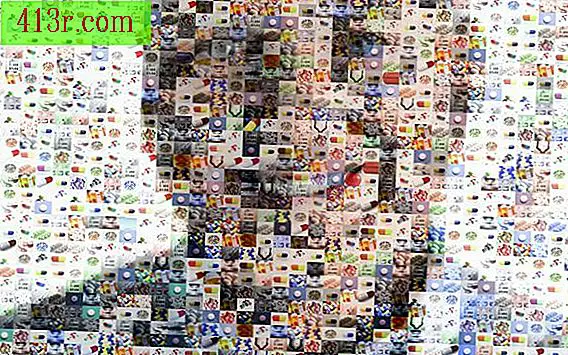Cara mencetak brosur di Adobe

Langkah 1
Pergi ke menu drop-down, klik "Print" dan pilih printer yang ditunjukkan dari menu drop-down Anda.
Langkah 2
Pilih "Cetak Buklet" di bawah bagian "Alamat Halaman".
Langkah 3
Di menu drop-down dari subset brosur, putuskan apakah Anda ingin mencetak pada kedua sisi kertas atau di bagian bawah dan sisi belakang secara terpisah, lalu pilih opsi yang benar. Printer Anda harus dapat mencetak dua sisi secara otomatis untuk opsi bekerja di kedua sisi. Jika tidak, Anda harus terlebih dahulu memilih pencetakan halaman depan (printer Anda akan secara otomatis memilih dan mencetak halaman yang sesuai) dan kemudian Anda harus membalik kertas untuk mencetak sisi yang lain.
Langkah 4
Klik pada halaman rotate secara otomatis jika Anda ingin Adobe Reader 8 secara otomatis sesuai dengan halaman di mana brosur akan dicetak terbaik.
Langkah 5
Klik pada menu drop down di samping "mengikat" untuk memilih orientasi di mana Anda ingin mengikat buklet. Jika Anda memilih "Benar", maka teks Anda akan dibaca dari kanan ke kiri. Jika Anda memilih "Hak Tinggi" maka Anda harus mengikat buklet sisi panjang Anda. Jika Anda memilih "Kiri", teks Anda akan dibaca dari kiri ke kanan. Jika Anda memilih "Tinggi kiri", maka Anda harus melipat brosur Anda di sisi panjang di mana area cetak lebih panjang dan lebih sempit.